Cách Sử Dụng Hàm Value Trong Excel Chi Tiết, Đơn Giản
Trong Excel, có rất nhiều hàm liên quan đến chuỗi ký tự, trong đó hàm VALUE được sử dụng khá phổ biến. Tuy nhiên, không phải ai cũng hiểu rõ cách sử dụng của nó. Bài viết dưới đây sẽ giúp bạn hiểu rõ hơn về cách sử dụng hàm VALUE trong Excel một cách chi tiết và đơn giản nhất.
Nội Dung Bài Viết
Hàm VALUE trong Excel là gì? Dùng để làm gì?
Hàm VALUE trong Excel được sử dụng để chuyển đổi một chuỗi ký tự thành một số. Nói cách khác, hàm này sẽ lấy số trong một chuỗi ký tự có trong bảng tính Excel. Hàm VALUE thường được kết hợp với các hàm khác như hàm LEFT, RIGHT, MID để xử lý dữ liệu một cách hiệu quả.
Cú pháp hàm VALUE:
Trong đó:
text: Văn bản được đặt trong dấu ngoặc kép hoặc một tham chiếu đến một ô có chứa văn bản mà bạn muốn chuyển đổi. Text có thể là bất kỳ định dạng ngày, thời gian hoặc số hằng định nào, miễn là được Microsoft Excel công nhận. Nếu text không phải là một trong các định dạng này, hàm VALUE sẽ trả về giá trị lỗi #VALUE!.
Cách sử dụng hàm VALUE chuyển đổi văn bản thành số
Trong nhiều trường hợp khi sử dụng Excel, chúng ta cần phải thay đổi các chuỗi văn bản thành các giá trị số để phù hợp cho việc tính toán và truy xuất dữ liệu. Dưới đây là một số ví dụ về cách sử dụng hàm VALUE:
Ví dụ 1:
Kết quả trả về: 12000
Trả về một số tương đương với chuỗi văn bản “12,000”.
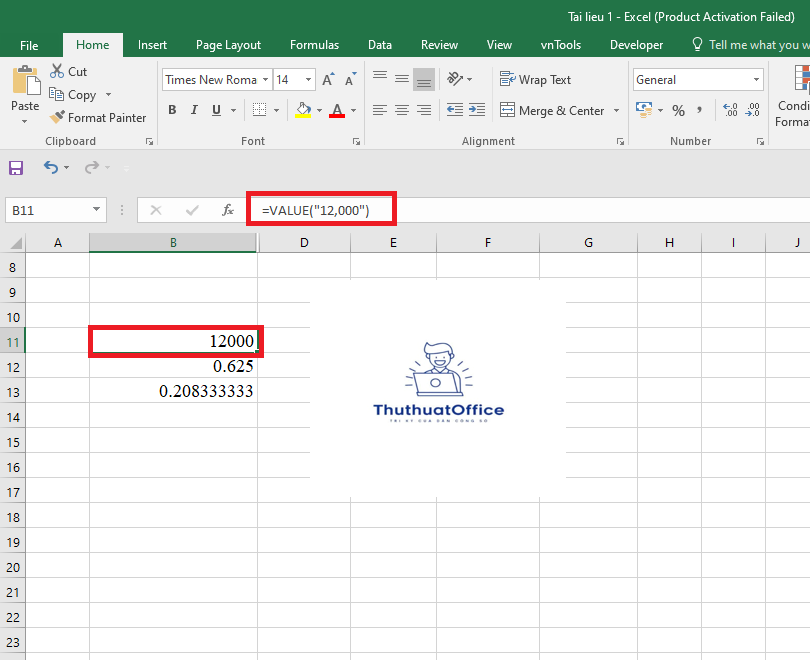
Ví dụ 2:
Kết quả trả về: 0.625
Trả về số thập phân tương ứng với 15 giờ vì trong Excel, thời gian được lưu dưới dạng số thập phân.
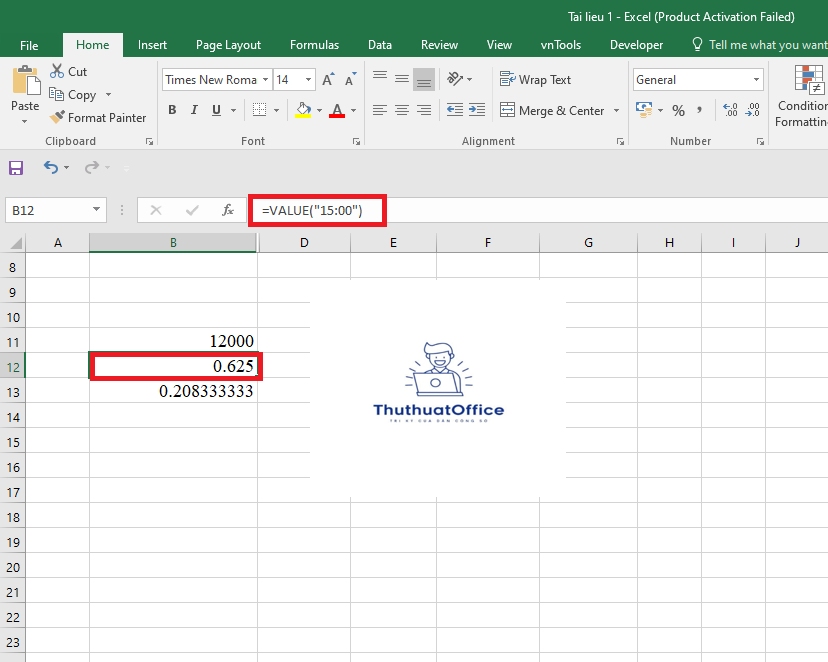
Ví dụ 3:
Kết quả trả về: 0.208333333
Số thập phân tương ứng với 5 giờ sáng (4:30 + 00:30 = 5:00).
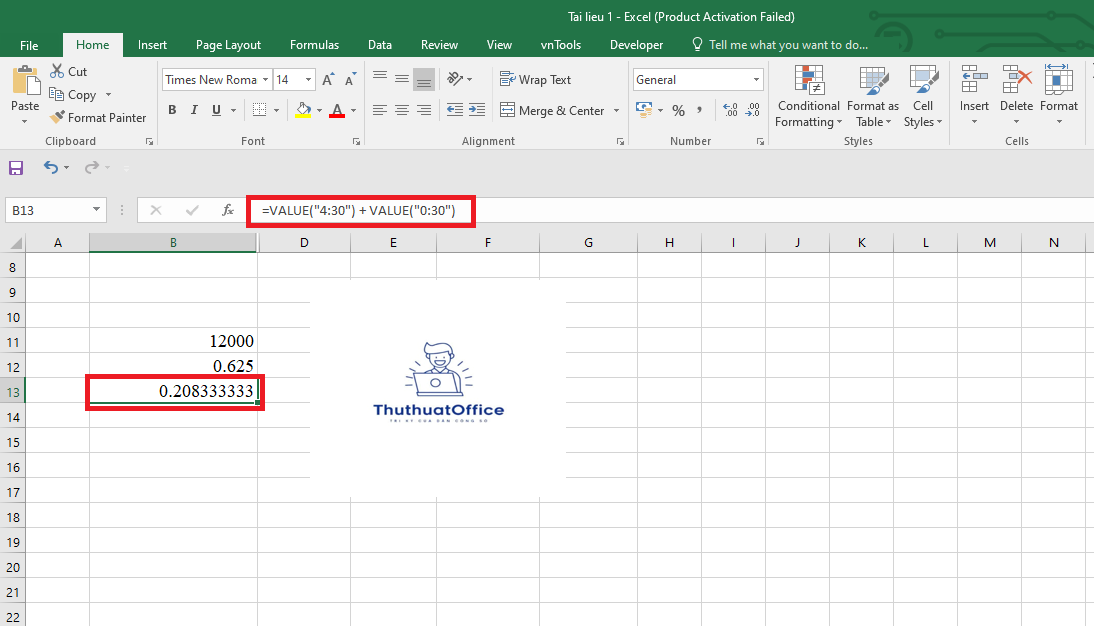
Cách sử dụng hàm VALUE kết hợp để trích xuất số từ chuỗi văn bản
Trong trường hợp bạn cần sử dụng các số được trích xuất từ các chuỗi văn bản, bạn có thể kết hợp hàm VALUE với các hàm khác như RIGHT, LEFT, MID.
Hàm VALUE kết hợp với hàm RIGHT/LEFT
Mục đích: Trích xuất các ký tự đầu hoặc cuối từ một chuỗi và trả về kết quả dưới dạng số.
Cú pháp:
Hàm LEFT:
Hàm RIGHT:
Trong đó:
A: Là ô có chứa đoạn văn bản mà bạn muốn chuyển đổi.
n: Là số ký tự mà bạn muốn trích xuất.
Ví dụ:
Giả sử ô A1 chứa giá trị “ABC123”:
Sử dụng hàm LEFT để trích xuất “ABC”:
Kết quả trả về: Lỗi #VALUE! vì “ABC” không thể chuyển đổi thành số.
Sử dụng hàm RIGHT để trích xuất “123”:
Kết quả trả về: 123
Hàm VALUE kết hợp với hàm MID
Mục đích: Trích xuất các ký tự từ giữa chuỗi bắt đầu từ ký tự thứ t và trả về kết quả dưới dạng số.
Cú pháp:
Trong đó:
A: Là ô có chứa đoạn văn bản mà bạn muốn chuyển đổi.
t: Vị trí ký tự bắt đầu muốn trích xuất.
n: Là số ký tự mà bạn muốn trích xuất.
Ví dụ:
Giả sử ô A1 chứa giá trị “A123B”:
Trích xuất “123” từ vị trí thứ 2 và độ dài 3 ký tự:
Kết quả trả về: 123
Các công thức trên không chỉ tách các chữ số mà còn kết hợp việc chuyển đổi kiểu văn bản thành số, giúp bạn dễ dàng thực hiện các phép tính toán học sau đó.
Mẹo và thủ thuật khác
Cách làm giảm dung lượng, tăng tốc xử lý file Excel
Xóa các định dạng không cần thiết.
Sử dụng công thức mảng một cách hợp lý.
Tránh sử dụng quá nhiều hình ảnh và đối tượng trong file.
Cách in nhiều trang tính (sheet) trong Excel
Chọn các sheet cần in bằng cách giữ phím Ctrl và nhấp chuột vào tên sheet.
Vào menu File > Print và thực hiện in như bình thường.
Hướng dẫn cách đánh số thứ tự trang trong Excel khi in
Vào menu Insert > Header & Footer.
Chọn Page Number để chèn số trang tự động.
Trên đây là bài viết hướng dẫn cách sử dụng hàm VALUE trong Excel một cách chi tiết và đơn giản. Hy vọng với những thông tin này sẽ mang lại nhiều hữu ích cho bạn khi làm việc với Excel. Việc nắm vững hàm VALUE và cách kết hợp với các hàm khác sẽ giúp bạn xử lý dữ liệu hiệu quả hơn, tiết kiệm thời gian và tăng năng suất làm việc.
Chúc bạn thành công!
Excel -Hướng Dẫn Cách Sử Dụng Hàm Random Trong Excel – Hàm Tạo Số Ngẫu Nhiên
Hàm Or Trong Excel – Cách Sử Dụng Hàm Or Và Ví Dụ
Hướng Dẫn Sử Dụng Hàm Lấy Ký Tự Có Điều Kiện Trong Excel
Sử Dụng Hàm Datedif Trong Excel Tính Toán Khoảng Thời Gian Giữa Hai Ngày
File Excel Quản Lý Vốn Forex Và Tính Điểm Trung Bình Trong Excel
8 Cách Để Chèn Dấu Kiểm (Tick Symbol √) Dấu Tích Trong Excel
Tác Dụng Ký Hiệu $ (Dollar) Dấu Trong Excel – Tham Chiếu Ô Tương Đối Và Tuyệt Đối Là Gì?